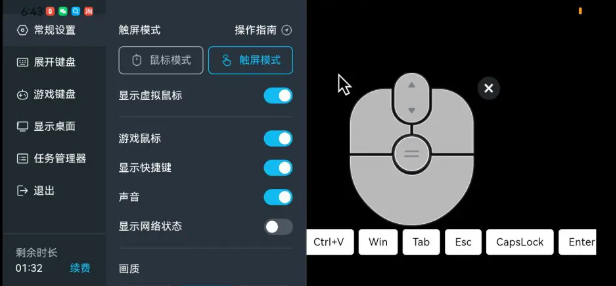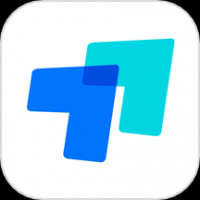Copyright © 2022 7k7k7手游网 All Rights Reserved
晋ICP备2023022329号-2
版本:4.8.3.1 更新时间:2025-12-16 13:16:18
todesk远程控制下载是一款高效便捷的远程控制软件,它打破了地域限制,让用户能够随时随地通过互联网连接和控制其他设备。无论是在办公室远程协助同事,还是在家中帮助家人解决电脑问题,ToDesk都能提供稳定可靠的连接。其简洁的用户界面和强大的功能,使得操作过程简单直观,即使是技术小白也能轻松上手。ToDesk还支持多种设备和操作系统,为用户提供了极大的灵活性。对于需要远程办公或技术支持的用户来说,ToDesk无疑是一个不可或缺的工具。用户感兴趣的小伙伴赶快下载最新的软件版本吧。
1.远程桌面控制:实现高效的远程协助。
2.文件传输:快速共享和传输文件。
3.屏幕共享:实时共享屏幕,便于沟通。
4.多人协作:支持多人同时在线协作。
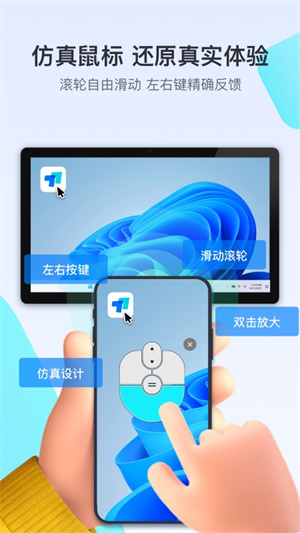
1. 简洁明了:界面设计简洁,易于操作。
2. 专业高效:功能强大,满足专业需求。
3. 用户友好:操作流程人性化,适合各类用户。
4. 安全可靠:采用先进的加密技术,保障数据安全。
1. 支持多种操作系统:Windows、MacOS、Linux等。
2. 高清画质:提供流畅的视频和音频传输。
3. 强大的远程管理功能:轻松管理远程设备。
4. 24小时技术支持:随时解决用户遇到的问题。
1. 实时互动:支持语音和文字聊天,便于沟通。
2. 高速连接:优化网络连接,减少延迟。
3. 多设备支持:可在多个设备上使用,方便灵活。
4. 免费试用:提供免费版本供用户体验。
小编亲身体验了ToDesk的强大功能,其简洁的界面设计和流畅的操作体验让人印象深刻。无论是在远程协助还是文件传输方面,ToDesk都表现得非常出色。特别是在多人协作时,其稳定的性能和高效的互动功能极大地提升了工作效率。此外,ToDesk的安全性也让人放心,确保了数据传输的安全可靠。总体来说,ToDesk是一款值得推荐的远程控制软件。
1. 下载安装失败:检查网络连接,确保下载源可靠。
2. 登录问题:确认用户名和密码正确,检查服务器状态。
3. 连接不稳定:优化网络环境,关闭防火墙或杀毒软件。
4. 文件传输速度慢:检查网络带宽,关闭其他占用带宽的应用。
5. 屏幕共享延迟:降低屏幕分辨率,减少共享内容。
6. 无法远程控制:确保被控设备已开启远程控制功能。
7. 音视频质量不佳:检查设备硬件配置,确保摄像头和麦克风正常工作。
8. 多人协作时卡顿:减少参与人数,优化网络环境。
9. 数据传输安全问题:使用加密连接,确保数据传输安全。
10. 软件崩溃:重启软件或设备,更新软件版本。
1. 优化了远程桌面控制性能,提升响应速度。
2. 修复了文件传输过程中偶尔出现的断连问题。
3. 增强了屏幕共享的稳定性,减少卡顿现象。
4. 改进了多人协作功能,提升互动体验。
5. 引入了新的安全机制,加强数据保护。
6. 提升了音视频传输质量,支持高清画质。
7. 优化了用户界面,使其更加直观易用。
8. 增加了对新操作系统的支持,扩大适用范围。
9. 修复了一些已知bug,提升软件稳定性。
10. 提供了更多的自定义选项,满足个性化需求。
1、在本站下载todesk手机版,进入app主页首先登录或注册一个账号
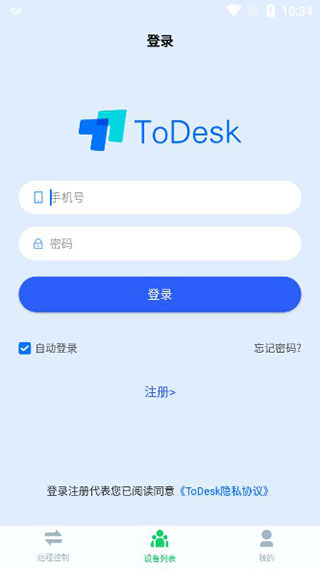
2、输入你想要控制的远程设备序列号,点击远程控制即可
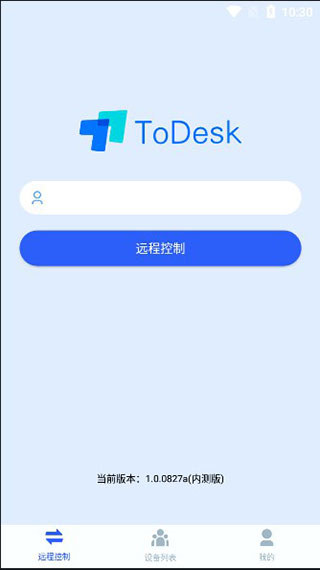
3、在我的界面可以查看用户协议,官方新手教程和基本设置
4、在手势指南中可以学习手指控制方法
第一步:安装远程控制软件toDesk。
首先我们需要在自己的手机和另一部手机或电脑上都要安装远程控制软件toDesk。手机上,直接在本站搜索安装就可以了。电脑上,也可以在本站搜索,就能轻松找到。
toDesk支持几乎所有的系统,如:微软的windows系统、苹果的mac os系统、linux系统、苹果ios系统、谷歌的安卓系列、鸿蒙系统。安装方法跟安装其它软件一样,这里就不做过多介绍了。接下来通过2部手机来进行演示。
第二步:登录同一个账号。
手机要想通过toDesk远程控制另一部手机或电脑,我们必须2部手机上的toDesk登录同一个账号(如下图)。这一点是必须的,否则就没有办法远程控制另一部手机了——在自己的手机上操作另一部手机。
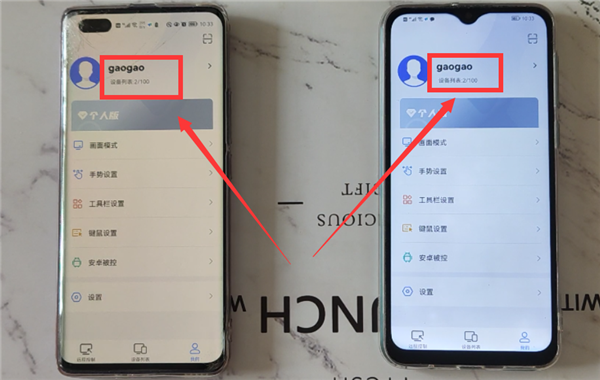
第三步:在手机上远程操作对方的手机或电脑。
然后,我们就可以在自己的手机上操作另一部手机或电脑了。第一次远程控制时,还需要在2部手机上简单设置一下。
1、另一部手机的设置。
打开另一部手机上的todesk(如下图)。
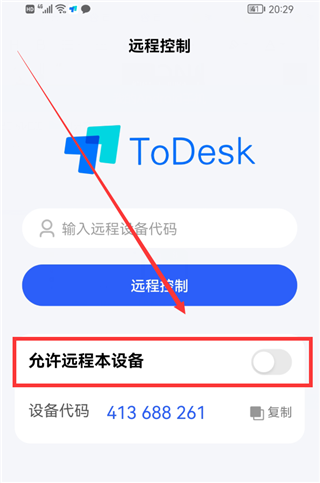
点击“允许远程本设备”右侧的开关,这时底部会弹出“选择被控模式”弹窗(如下图)。
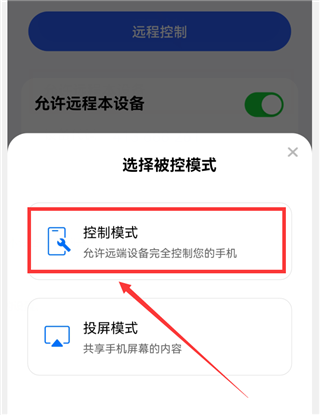
选择“控制模式”,然后在弹出的窗口中点击“确定”和“允许”,进入“权限丢失”界面。
点击“开启权限”按钮,就会进入“无障碍”界面。
拉到最底部,有一个“已安装的服务”选项,点击它,进入“已安装的服务”界面(如下图)。
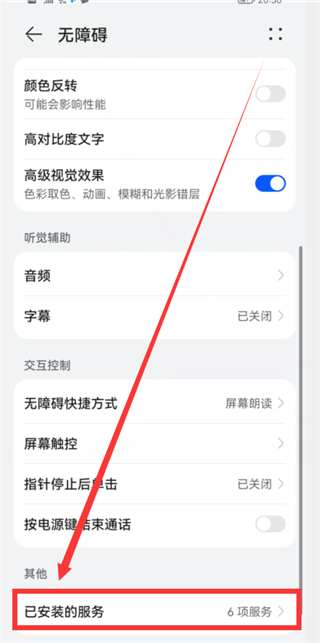
点击ToDesk选项右侧的开关,然后把它的开关打开,变成蓝色(如下图)。另一部手机就设置好了。
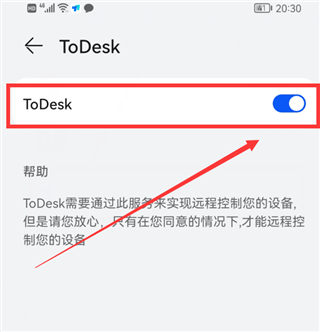
然后返回到todesk的首页,这时会显示“设备代码和临时密码”,这个在我们远程控制时会用到。
2、自己手机的设置。
在自己的手机上打开todesk。
在输入框中输入“远程设备代码”,也就是另一部手机的代码。然后点击“远程控制”按钮,这时会弹出一个弹窗,需要我们输入“连接密码”,也就是另一部手机todesk首页显示的“临时密码”。
输入好密码后,点击“连接”,这时,另一部手机上会弹出“XXX正在控制你的设备”的界面。
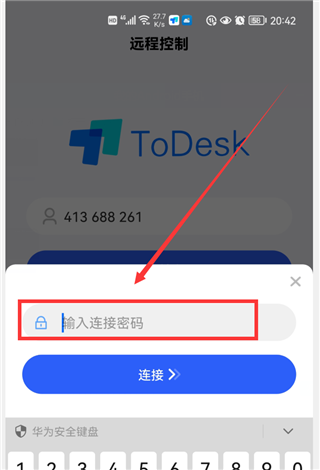
点击“我已知晓”,然后,远程控制就连接成功,这时,2部手机上的画面会显示一样的,都是另一部手机的界面。然后,我们就可以在自己的手机上操作另一个手机上的所有的功能。
这里演示的是2部手机之间的远程控制操作步骤,手机远程控制电脑、电脑远程控制手机、电脑远程控制电脑的操作方法,基本上都差不多,感兴趣的可以自己试试哦。
云电脑的优势颇多,通过云端即能为使用者提供高性能的计算资源,包括高配置的CPU、内存和显卡。用户无需担心自己的电脑配置不足,只需要通过网络连接即可享受高性能的游戏体验。此外,ToDesk云电脑还支持跨平台操作,无论是手机、平板还是电脑都可以轻松连接并化身高性能电脑来使用。
安装ToDesk云电脑客户端,在手机平板或电脑上安装均可,支持Windows版、macOS版、Android版并且即将支持iOS版,几乎覆盖全系统设备。
如何巧用ToDesk云电脑
当想要通过移动设备畅玩游戏时,需要在云电脑中注册并登录账号,然后完成实名制认证。如果有ToDesk个人号或者企业号可以直接登录,是更加快捷的,当然,用手机号码或者微信扫码也均可行。
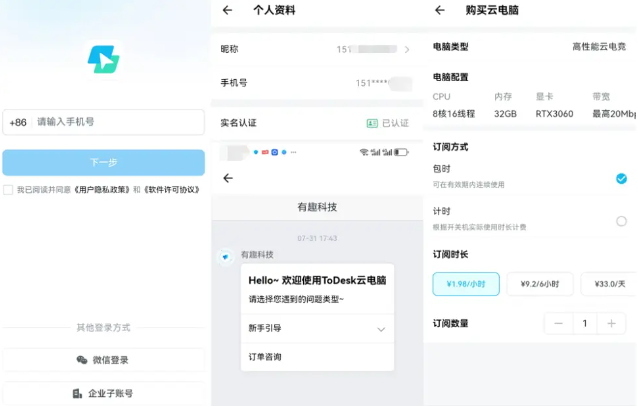
当用老旧低配电脑登录云电脑变高配,方法则是更简单。可以通过已有的ToDesk远控的左侧功能栏直接进入子界面,进而在右下角一键获取全功能版。
完成后,需要根据所需所想来选择高性能云电脑配置,选择一款配备高性能显卡(如RTX3060、4070、4090)等的云电脑,这样的配置便足以支持任何大型游戏的光线追踪效果,令体验感爆棚爽。
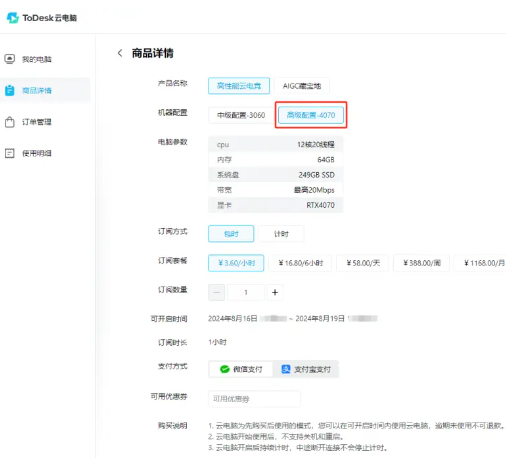
待选好配置及预计使用时长后,便可以开始连接云电脑。点击进入桌面键,建立所选云电脑的远程连接;当几秒连接成功后,则可以在云电脑的桌面上看到一个完整的操作系统界面,其中常见应用及千百款游戏均已预装在其中,可省时省力直接畅玩,会包括《黑神话:悟空》。
可登录Steam并启动该游戏,在云电脑中找到steam平台,登录账号,找到这款游戏,点击开始游戏,等待加载完成即可。
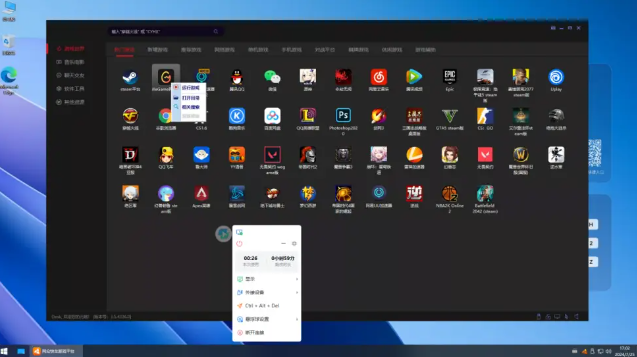
无论是移动端还是PC端,为了更好的游戏体验效果,均可灵活调整游戏设置,开启3D鼠标、游戏鼠标方便切换玩家视角;其中移动端还可增设专属游戏键盘,令用户更加畅快、顺手的开始享受游戏。